iOSからAndroidにデータを移行する一番簡単な方法は何ですか?iPhoneからGalaxyにデータを移行したいのですが、今まで一度もやったことがないので、アプリはありますか?よろしくお願いします。
- Redditより
iPhoneからAndroidに乗り換える際に最も問題となるのは、写真、動画、連絡先、メッセージなどのデータの移行です。この移行には、AndroidとiOSデバイスに対応した便利なiPhoneからAndroidへの転送アプリが必要です。この記事を読んで、12個のアプリを入手しましょう。そうすれば、iPhoneからAndroidへの乗り換えが簡単になります。
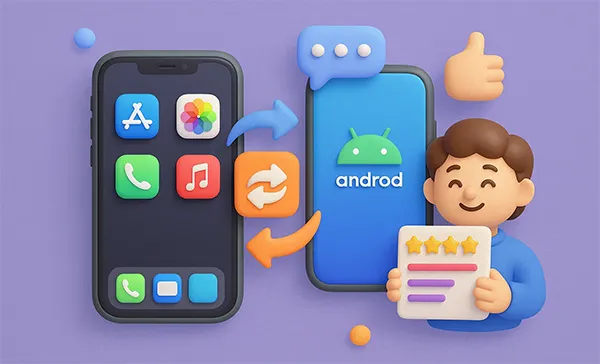
パート 1: iPhone から Android への転送アプリが必要な理由
iOS から Android に転送するために特定のアプリが必要なのは、Apple の iOS と Google の Android がデータを管理および保存する方法の根本的な違いに起因します。
- iOSとAndroidは独自のエコシステムであり、ファイル形式、クラウドサービス(iCloudとGoogle Drive)、バックアップ構造が異なります。
- iPhone 上のデータ、特に iCloud や iTunes を通じて管理されるバックアップの多くは、Android ではネイティブに読み取りまたは解釈できない方法で暗号化およびフォーマットされています。
- HEIC 形式の写真 + iCloud 最適化により、手動でのコピーが難しくなります。
- iMessage 履歴は標準の SMS として保存されません。
パート2:iPhoneからAndroidへのファイル転送に最適なアプリ
デバイス固有のツールからユニバーサルクラウドやWi-Fiソリューションまで、この転送を容易にする様々なアプリが存在します。iPhoneからAndroidへのファイル転送に最適なアプリを12個ご紹介します。
2.1 iReaShare 電話転送
iReaShare Phone Transferは、iOSデバイスとAndroidデバイス間でデータを簡単に転送できる強力なアプリです。連絡先、写真、動画、テキストメッセージ、音楽、書籍など、あらゆるデータを高速に転送できます。iPhoneとAndroidデバイス間でデータを転送するためのシンプルで使いやすいソリューションをお探しの方に最適な選択肢です。
iReaShare Phone Transferの主な機能:
* iPhone から Android へ、またはその逆へ切り替えるためのワンストップ アプリ。
*写真、ビデオ、音楽、SMS、連絡先などの転送をサポートします。
* 転送を開始する前にデータの種類を選択できるようになります。
* Android から Android 、iOS から iOS のモードがサポートされています。
* iPhone 17/Air/17 Pro/16/15/14/13/12/11/X/8/7、OnePlus 15/13/12/11/10/9/8/7、Motorola Edge 70/Moto G Play Power/Moto G67 Power/Edge 60 Neo、Samsung、Google、Tecno、itel、realme、Vivo、OPPO、TCLなど、iOS 26およびAndroid 16を含むiOS 5.0以降およびAndroid 6.0以上を実行しているデバイスと互換性があります。
| 側面 | 詳細 |
|---|---|
| 長所 | 1. SMS メッセージ、連絡先、写真、ビデオ、音楽、電子書籍などのさまざまなデータを転送するための信頼性が非常に高い。 2. USB ベースの接続では、通常、データ量が大きい場合でも安定した中断のない転送が保証されます。 3. iPhone や Samsung Galaxy だけでなく、iPad や他のブランドの Android スマートフォンやタブレットなど、ほとんどの Android および iOS デバイスと互換性があります。 4. 読み取り専用モードではデータを安全に転送でき、インターフェースに広告が表示されません。 |
| 短所 | 1. ライセンスを購入して PC/Mac にインストールする必要があります。 2. WhatsAppデータを転送できません。 |
iReaShare Phone Transfer をダウンロードしてください。
このアプリを使用して iPhone から Android にデータを転送する方法は次のとおりです。
-
ソフトウェアをダウンロードしてインストールしたら、パソコンで起動します。iPhoneとAndroidスマートフォンをUSBケーブルでパソコンに接続します。

-
AndroidでUSBデバッグを有効にし、iPhoneで「信頼」を選択してください。すると、プログラムがモバイルデバイスを認識します。接続後、Androidスマートフォンが「接続先」デバイスになっているか確認してください。設定されていない場合は、「反転」をクリックしてください。

-
転送したいデータを選択し、「コピーを開始」をクリックしてプロセスを開始します。すると、iPhoneのデータがAndroidデバイスに転送されます。

iPhone から Android にデータを転送するためのビデオ ガイドは次のとおりです。
2.2 サムスンスマートスイッチ
Samsungユーザーにとって、Samsung Smart Switchは最高のデータ転送アプリの一つです。古いiPhoneからSamsung Galaxyデバイスへのデータ移行に特化して設計されており、連絡先、メッセージ、写真など、様々な種類のデータに対応しています。使いやすく、有線でも無線でも動作します。
| 側面 | 詳細 |
|---|---|
| 長所 | 1. Samsung Galaxy デバイスへのデータ移行用に公式かつ高度に最適化されています。 2. Android 12 以降を実行しているデバイス向けの公式の有線 WhatsApp 転送方法をサポートし、安全なネイティブ ソリューションを提供します。 3. 特定のパーソナライズされた設定とホーム画面のレイアウトを転送できるため、新しい携帯電話でより使い慣れたエクスペリエンスを提供できます。 |
| 短所 | 1. Samsung デバイスへのデータ転送のみに制限されます。 2. SMS は適切に処理されますが、iOS からの完全な通話履歴転送に関するユーザー レポートは、専用のデスクトップ ツールと比較すると一貫性がなかったり不完全だったりする場合があります。 |
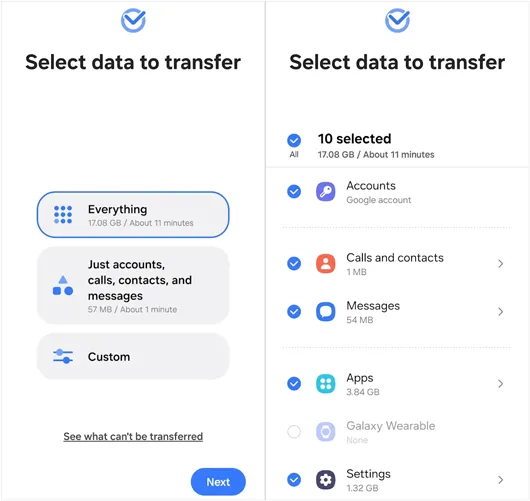
ダウンロードリンク: https://www.samsung.com/us/support/owners/app/smart-switch/
2.3 Android スイッチ
Android Switchは、iPhoneからAndroidデバイスへのデータ移行を支援する無料アプリです。連絡先、メッセージ、写真、動画などの転送に対応しており、Apple App Storeから直接ダウンロードできます。
| 側面 | 詳細 |
|---|---|
| 長所 | 1. Google が承認した方法により、高いセキュリティとデータの整合性が保証されます。 2. 初期セットアップ時に iMessage/SMS 履歴と WhatsApp チャットを転送するための推奨される最も信頼性の高い方法 (有線接続が必要)。 3. 新しいデバイスのセットアップ プロセスに高度に統合されているため、技術に詳しくないユーザーでも非常に簡単に使用できます。 |
| 短所 | 1. Android スマートフォンの初期セットアップ時または工場出荷時設定へのリセット後に 1 回のみ実行できます。 2. メッセージや WhatsApp を転送するには、物理的な Lightning - USB-C ケーブルが必要です。 3. この方法では、iPhone からすべての通話履歴が一貫してまたは完全に転送されない場合があります。 |

ダウンロードリンク: https://apps.apple.com/us/app/android-switch/id6449987166
2.4 Googleドライブ
Googleドライブは、世界中からアクセスできるクラウドストレージサービスです。iPhoneのGoogleドライブアプリを使えば、写真、連絡先、カレンダーのデータをGoogleアカウントに直接バックアップできます。その後、新しいAndroidデバイスで同じアカウントにログインするだけで、データを同期できます。
| 側面 | 詳細 |
|---|---|
| 長所 | 1. あらゆるプラットフォーム間で写真、ビデオ、連絡先、カレンダーを同期するのに最適で、一貫したクラウド バックアップを提供します。 2. 新しい携帯電話に Google アカウントのみ必要です。バックアップが完了したら、古い iPhone はどこにでも置けます。 |
| 短所 | 1. SMS、通話履歴、アプリデータ、WhatsApp チャットを転送することは基本的にできません。 2. 無料の 15 GB では、古いファイルを消去したり、大容量の写真/ビデオを転送するための追加のストレージを購入したりする必要がある場合があります。 |
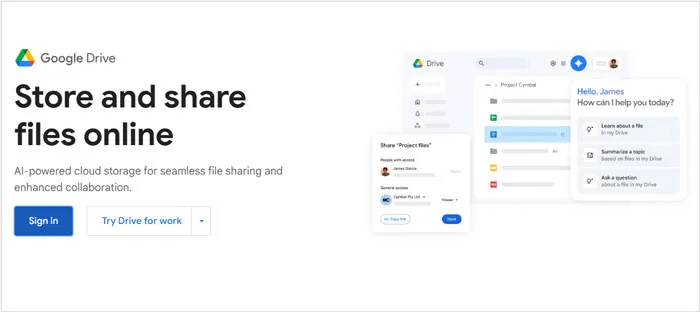
ダウンロードリンク: https://workspace.google.com/products/drive/
2.5 ドロップボックス
Google Driveと同様に、DropboxはiPhoneとAndroidデバイス間でデータを転送するためのクラウドベースのソリューションを提供しています。Dropboxにファイルをアップロードすれば、Dropboxアプリがインストールされているあらゆるデバイスから簡単にアクセスできます。他のツールほど包括的なアプリ間データ転送機能は提供していませんが、写真、動画、ドキュメントなどの転送のみが必要な方には最適な選択肢です。
| 側面 | 詳細 |
|---|---|
| 長所 | 1. ドキュメント、音楽ライブラリ、ビデオ プロジェクトなどのシステム以外のファイルを手動で転送するのに最適です。 2. ファイルの整合性と同期に重点を置いています。 |
| 短所 | 1. コアとなる電話データ(SMS、通話履歴、連絡先、アプリデータ、WhatsApp)は処理しません。 2. 無料利用枠 (多くの場合 2 GB) は、電話機全体の移行には実用的ではありません。 |
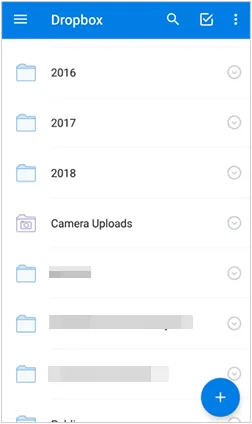
ダウンロードリンク: https://www.dropbox.com/
2.6 シェアイット
SHAREitは、ケーブルやインターネット接続を必要とせずにデバイス間でファイルを転送できる、広く普及しているファイル転送アプリです。iOSとAndroidの両方のデバイスで動作し、写真、動画、音楽、さらには連絡先など、幅広いデータ形式をサポートしています。
| 側面 | 詳細 |
|---|---|
| 長所 | 1. 直接 Wi-Fi ホットスポット接続を利用することで、Bluetooth やクラウド ダウンロードよりも大幅に高速な速度を実現し、大量の写真/ビデオ フォルダーを高速転送するのに最適です。 2. 写真、ビデオ、音楽、アプリ、ドキュメントにはインターネットやサイズの制限はありません。 |
| 短所 | 1. SMS、通話履歴、アプリ データなどの重要なシステム データを確実に転送できず、主にメディア ファイルに重点が置かれています。 2. 積極的な広告と広範なデバイス権限の要求により、プライバシーに関する懸念が生じていることで知られています。 |
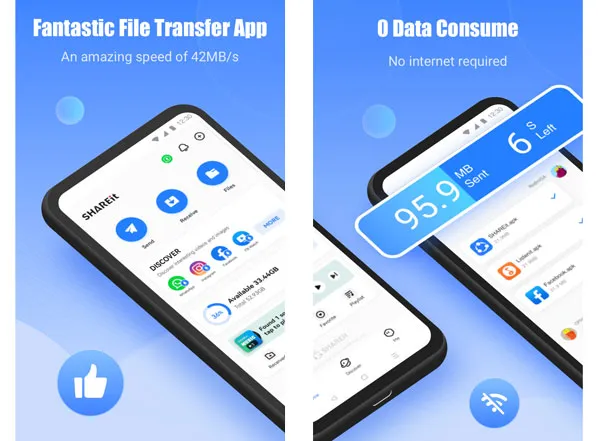
ダウンロードリンク: https://www.ushareit.com/product/shareit/
2.7 どこにでも送信
Send Anywhere は、認証に固有の 6 桁のキーを使用する安全なピアツーピアのファイル転送サービスであり、ユーザーはログインや登録を必要とせずに、あらゆるサイズのファイルを送信できます。
| 側面 | 詳細 |
|---|---|
| 長所 | 1. 6 桁のキーを使用することで、アカウントを作成せずに、安全で認証された匿名の送金が保証されます。 2. iOS、Android、PC、Mac 間でシームレスに動作し、柔軟性を提供します。 |
| 短所 | 1. 大きなファイル(写真/ビデオ)には最適ですが、複雑な構造化データ(SMS、通話履歴、WhatsApp)を転送する機能はありません。 2. 転送自体はほとんどローカルで行われますが、セキュリティ キーを交換するにはインターネット接続が必要です。 |

ダウンロードリンク: https://send-anywhere.com/file-transfer
2.8 ビボ イージーシェア
EasyShareは、Samsung Smart Switchに似た、Vivoが開発した公式データ移行ツールです。iPhoneなどの古いデバイスから新しいVivoスマートフォンへのデータ転送に最適化されています。
| 側面 | 詳細 |
|---|---|
| 長所 |
1. 新しい Vivo スマートフォン用の公式移行ツール。Vivo の FunTouch OS との最大限の互換性を保証します。 |
| 短所 | 1. Vivo デバイスにのみデータを転送します。 2. 厳格な iOS 環境からのデータ転送の深度 (特に通話履歴や特定のアプリデータ) は、Android 間の転送よりも完全ではない可能性があります。 |
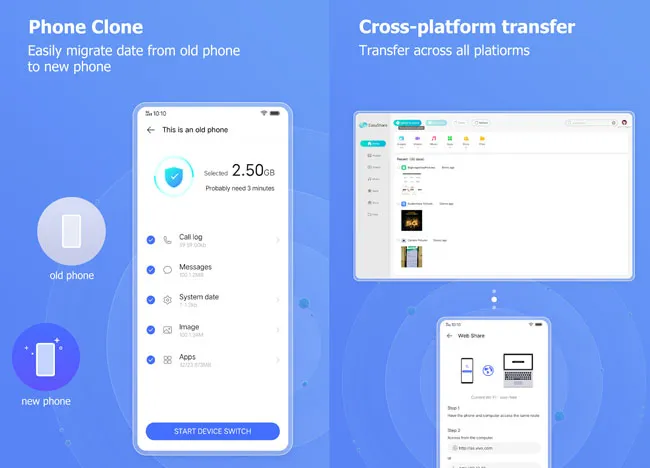
ダウンロードリンク: https://apps.apple.com/in/app/easyshare/id6636484439
2.9 OnePlusクローンフォン
OnePlusデバイスに乗り換える場合、OnePlus Clone Phoneアプリを使えばiPhoneからのデータ移行が簡単です。 連絡先、メッセージ、写真、動画、通話履歴など、あらゆるデータの移行に対応しています。また、OnePlus Clone Phoneは有線と無線の両方の転送に対応しており、データの移行方法を柔軟に選択できます。
| 側面 | 詳細 |
|---|---|
| 長所 | 1. 新しい OnePlus デバイスに移行するための公式かつ推奨のツール。 2. ローカル Wi-Fi 接続を使用するため、プロセスが高速になり、ネットワーク品質に依存しません。 |
| 短所 | 1. iPhone からの転送機能は非常に限られており、多くの場合、アプリのデータは転送されず、基本的な連絡先とメディア ファイルのみが確実に転送されます。 2. OnePlus デバイスにのみデータを転送します。 |
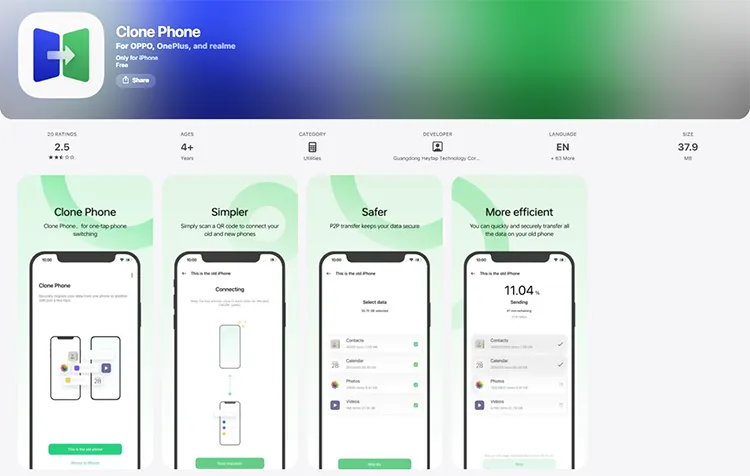
ダウンロードリンク: https://apps.apple.com/us/app/clone-phone/id1553716384
2.10 ザピヤ
Zapyaは、iOS、Android、その他のプラットフォームで動作する高速なピアツーピアファイル共有アプリです。様々な種類のファイルを転送できます。インターネット接続やケーブルは不要で、その高速性は大容量ファイルを高速転送したいユーザーに人気の理由の一つです。
| 側面 | 詳細 |
|---|---|
| 長所 | 1. SHAREit の競合製品。大容量メディア ファイル (写真、ビデオ、音楽) の高速ローカル転送を提供します。 2. さまざまな OS 環境間での転送を強力にサポートします。 |
| 短所 | 1. ファイルに重点を置いているため、SMS、通話履歴、WhatsApp のチャット履歴を確実に転送できません。 2. SHAREit と同様に、広告やポップアップが含まれ、侵入的な許可を要求する場合があります。 |
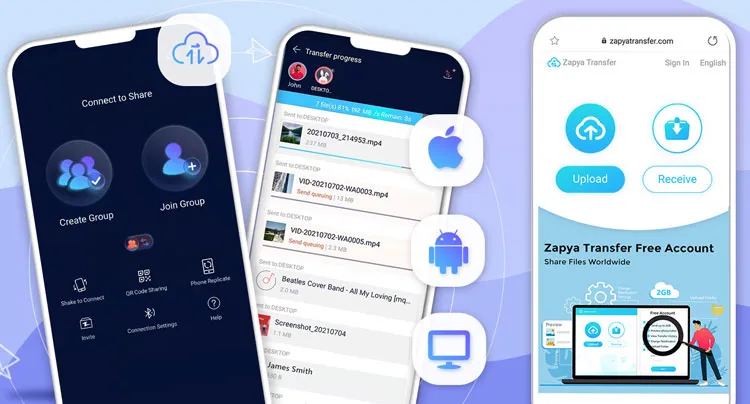
ダウンロードリンク: http://www.izapya.com/
2.11 データのコピー
Copy My Dataは、iPhoneとAndroidデバイス間で連絡先、写真、動画、カレンダーを転送できるシンプルなアプリです。操作は簡単で、Wi-Fi接続を使用してデータを転送します。
| 側面 | 詳細 |
|---|---|
| 長所 | 1. 最もユーザーフレンドリーなインターフェース。データの大量転送よりも使いやすさを優先するユーザーに最適です。 2. シンプルな PIN 接続を使用して、基本的な連絡先、カレンダー、限られた数の写真/ビデオをすばやく移動するのに最適です。 |
| 短所 | 1. 特に新しいデバイスでは頻繁に接続に失敗します。同じ Wi-Fi と再試行が必要です。 2. ローカル Wi-Fi ネットワークの品質と安定性に大きく依存します。 |
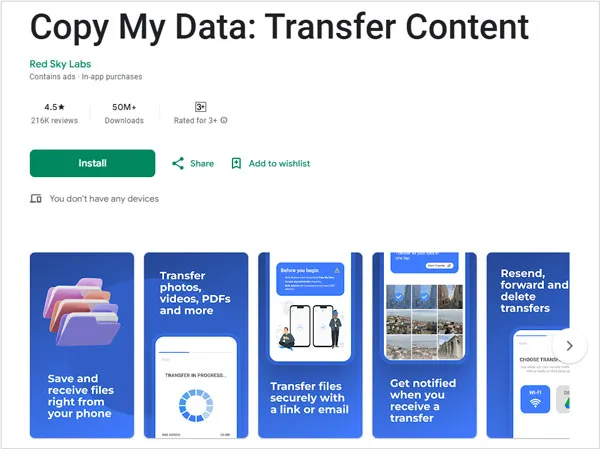
ダウンロードリンク: https://play.google.com/store/apps/details?id=com.mediamushroom.copymydata&hl=en_US
2.12 ローカル送信
LocalSendは、iPhoneからAndroidデバイスなど、同一ネットワーク上のデバイス間でファイルを送信できるクロスプラットフォームのファイル転送アプリです。デバイス間でデータを移動するためのシンプルでローカルなソリューションを求めるユーザーにとって、LocalSendは最適な選択肢です。
| 側面 | 詳細 |
|---|---|
| 長所 | 1. 完全にオープンソースであり、完全にオフラインで動作し(ローカルネットワーク接続が確立された後)、最大限のデータプライバシーとセキュリティを提供します。 2. ほぼすべての OS (iOS、Android、Windows、Mac、Linux) で動作します。 3. 邪魔な要素のないクリーンなユーザー エクスペリエンス。 |
| 短所 | 1. iOS が時々クラッシュしたり、接続が切断されたりするため、デスクトップのファイアウォールの調整が必要です。 2. オープンソースかつローカルであるため、複雑なネットワークではデバイスの検出が困難になる場合があります。 |
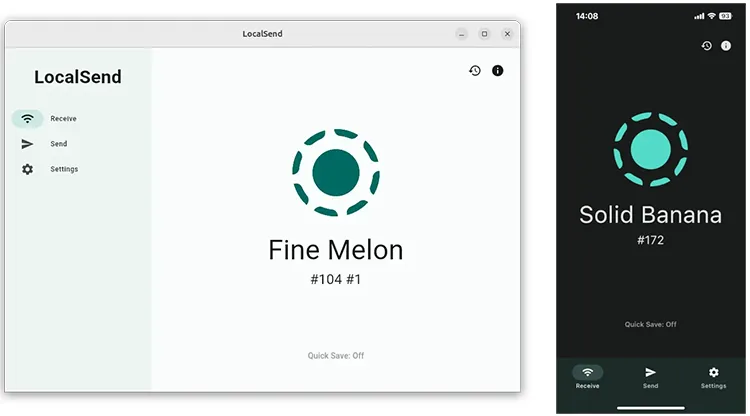
ダウンロードリンク: https://localsend.org/
パート3:iPhoneからAndroidへのアプリ転送に関するQ&A
Q1: iPhone から Android にデータを転送するにはインターネット接続が必要ですか?
アプリによって異なります:
- iReaShare Phone Transfer は、USB 経由で iPhone から Android にデータをコピーできるため、データ転送時にインターネットは必要ありません。
- 「Move to iOS」は Wi-Fi を使用してデバイス間の直接接続を作成するため、インターネットは必要ありません。
- Google ドライブや Samsung Smart Switch などのアプリでは、クラウドへのデータのバックアップと復元にインターネット接続が必要です。
- SHAREit と Xender はローカル Wi-Fi (データ使用なし) を使用するため、モバイル データ接続は必要ありません。
Q2: アプリは iPhone から Android に転送されますか?
いいえ、アプリを直接移行することはできません。AndroidとiOSはエコシステムが異なるため、App StoreのアプリはGoogle Playストアと互換性がありません。「Move to iOS」アプリを使用するとアプリのリストを移行できますが、その後Playストアから再インストールする必要があります。
Q3: データ転送が中断された場合はどうなりますか?
転送プロセスが中断された場合(例:停電やネットワークの問題など)、ほとんどのアプリでは中断したところから転送を再開できます。ただし、転送中は常に両方のデバイスが充電され、安定した状態であることを確認することをお勧めします。
結論
iPhoneからAndroidデバイスへの移行は、必ずしも面倒な作業やデータ損失の心配をする必要はありません。iOSとAndroid間の技術的な非互換性を直接解決する専用転送アプリがあります。例えば、 iReaShare Phone Transferはほとんどのモバイルデバイスに対応しており、iPhoneのデータをAndroidに直接コピーしたり、その逆を行ったりできます。
Googleドライブ、SHAREit、Copy My Dataなどのアプリも便利で安全です。ぜひお好きなアプリを選んで、安心してお試しください。
関連記事
Androidスマートフォンを簡単に切り替える方法(新しいスマートフォンにデータを引き継ぐ)





























































